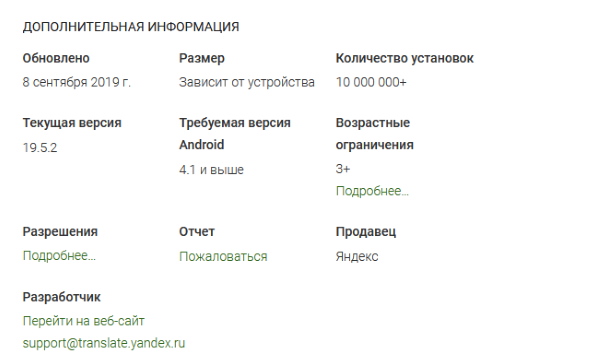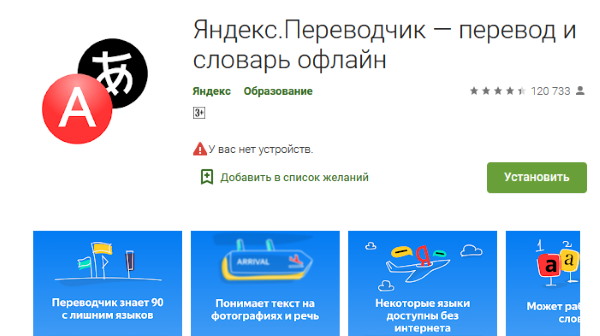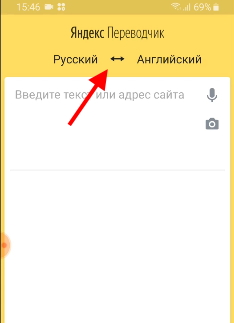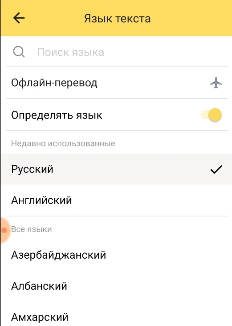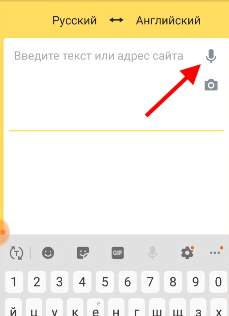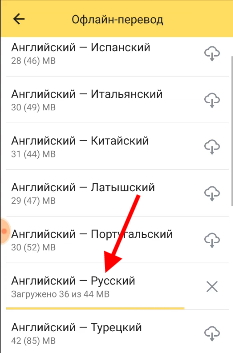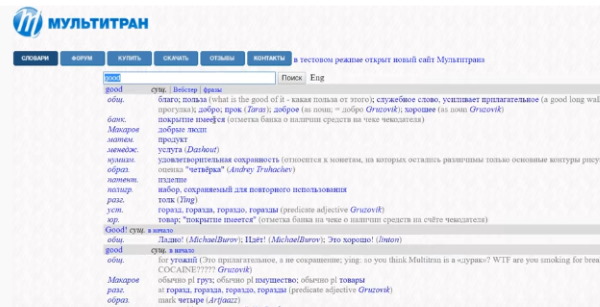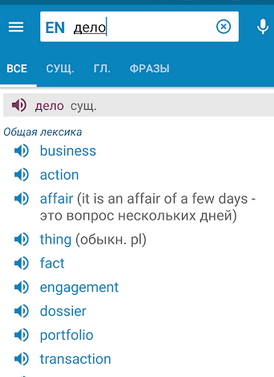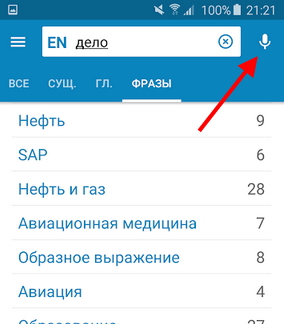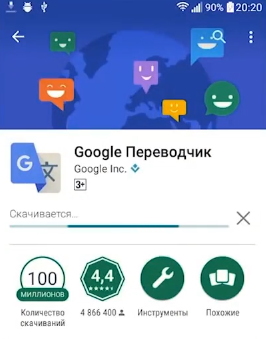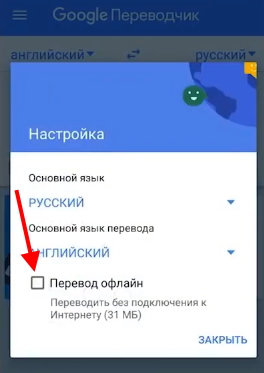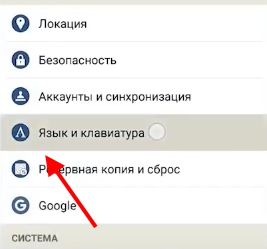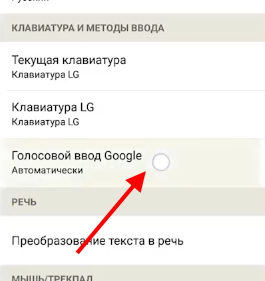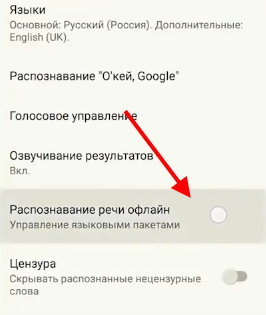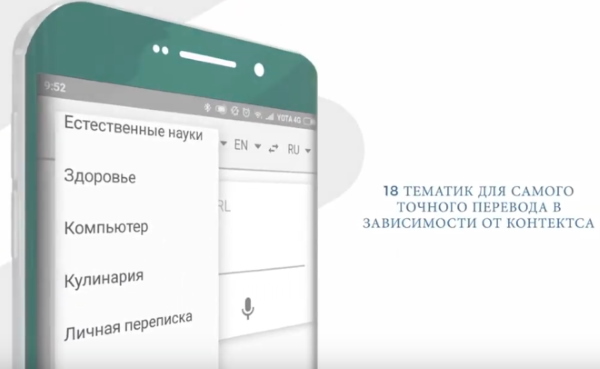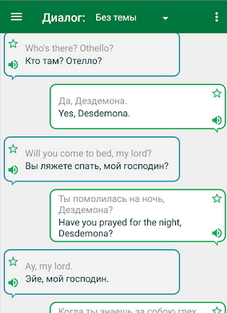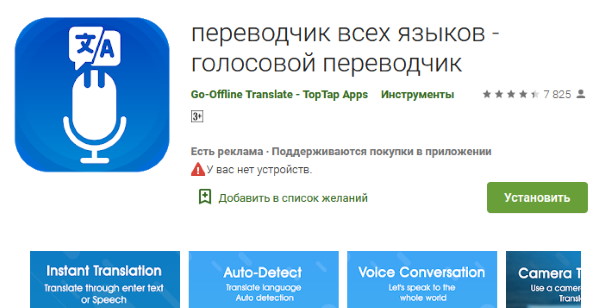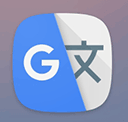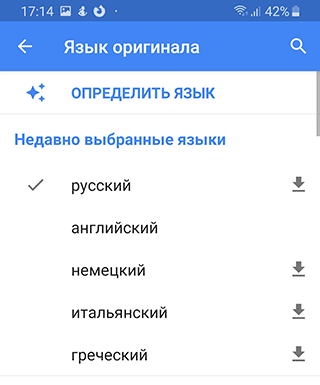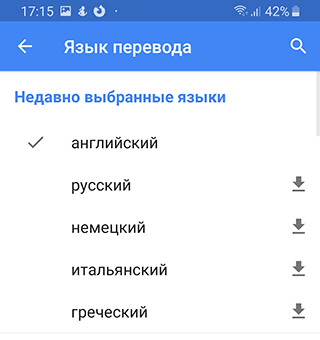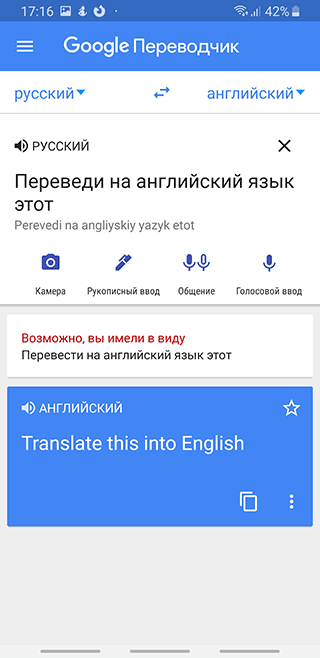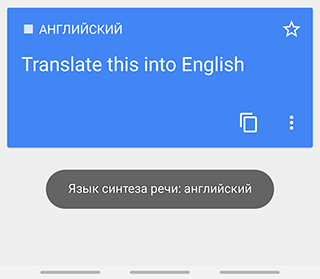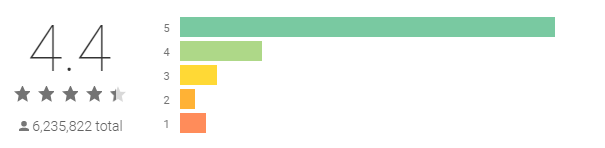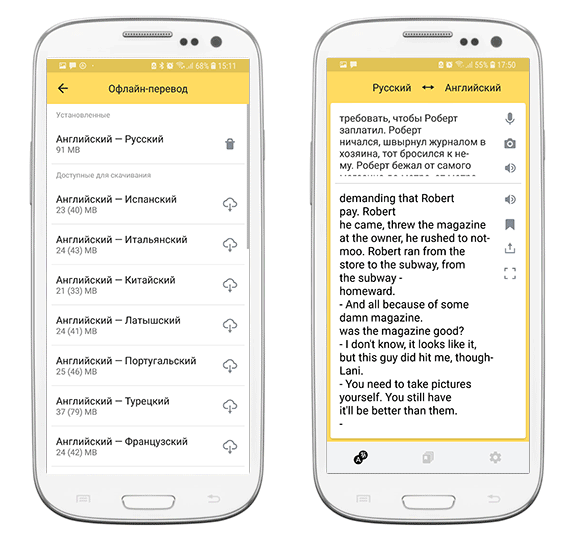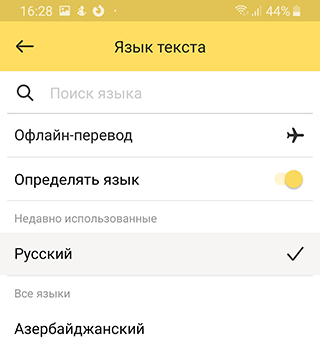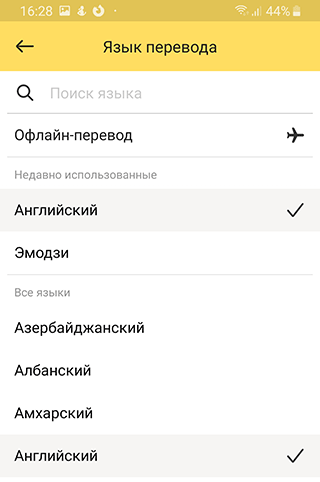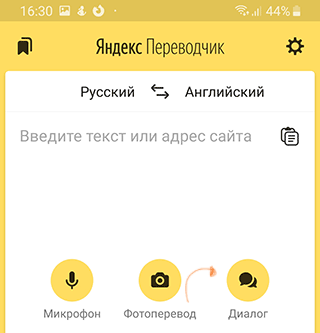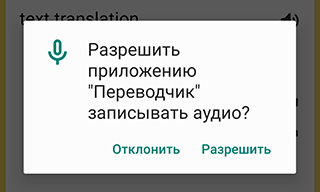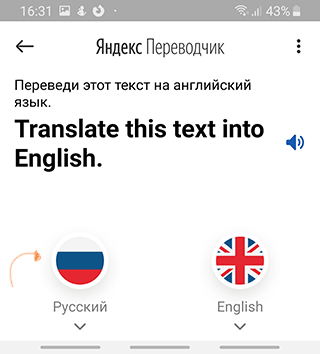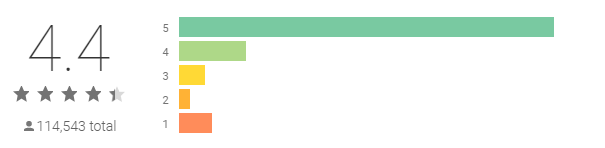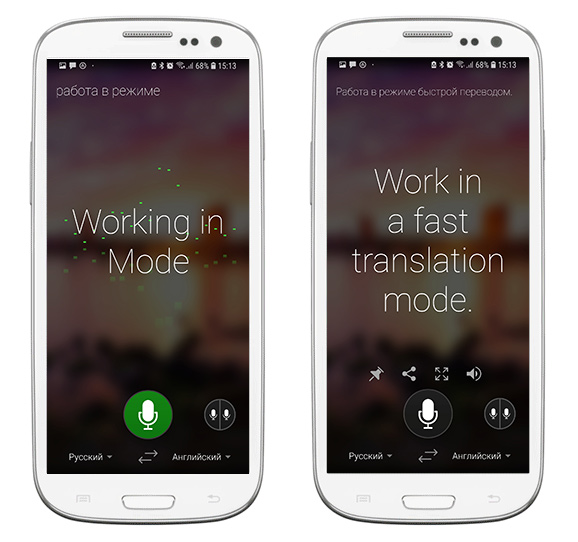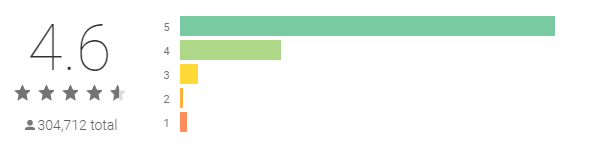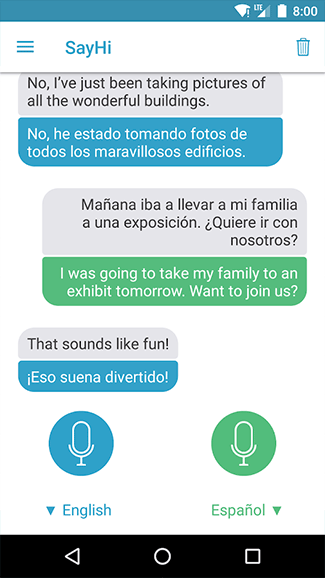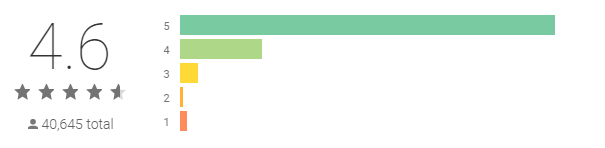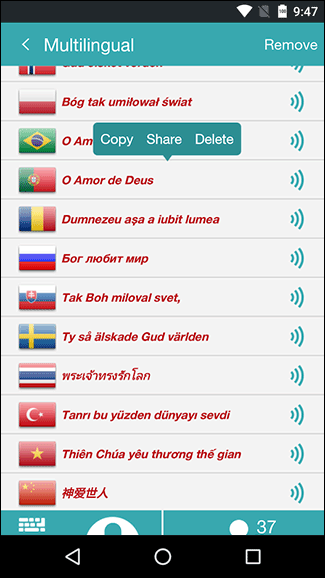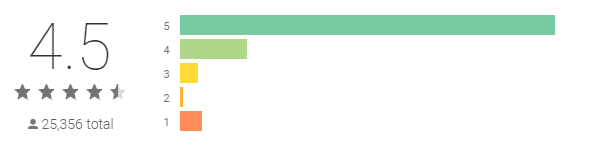- Голосовой переводчик для Андроид без Интернета
- Голосовой Яндекс Переводчик без Интернета
- Multitran — перевод голосом оффлайн на устройствах с Андроид
- Голосовой переводчик Google для Android
- Translate.ru — отлично переводит без Интернета
- Переводчик голосом всех языков оффлайн
- Обзор голосовых переводчиков для Андроид
- Google Translate – голосовой перевод на лету и на любом языке
- Yandex.Translate – лаконичный голосовой переводчик для Андроид
- Microsoft Translator – онлайн переводчик с озвучкой
- SayHi Translate — простой бесплатный голосовой переводчик без рекламы
- Translate Voice – переводчик аудио
- Сравнение функций переводчиков (таблица)
- Часто задаваемые вопросы
Голосовой переводчик для Андроид без Интернета
Некоторые люди путешествуют по странам без знания какого-либо языка. И они не чувствуют в этом потребности, так как пользуются электронными переводчиками. Эти программы различны по функциональным возможностям. И в этой статье вы ознакомитесь с лучшими голосовыми переводчиками для устройств на Андроид, которые работают без подключения к сети Интернет.
Голосовой Яндекс Переводчик без Интернета
Если говорить о качестве перевода — то лучшего, чем Яндекс.Переводчик для Андроида не найти. В оффлайн режиме доступно сразу 7 языков , которые можно переводить на русский и обратно (включая русский). В настройках приложения можно загружать тот или иной языковой пакет бесплатно. Полная поддержка голосового ввода, а также озвучивание перевода или ведённого текста. После загрузки приложения станет доступен голосовой перевод на: французский, немецкий, английский, турецкий, испанский, итальянский, русский языки.
В Google Play приложение от Яндекса загрузили уже более 10 миллионов человек . Большинство из которых остались довольны работой программы без подключения к Интернету.
Несмотря на такое количество загрузок, средняя оценка приложения остаётся очень высокой — 4.4 балла . А отзывы преимущественно положительные. Яндекс.Переводчик будет работать на мобильных устройствах с Android 4.1 версии.
Установите и запустите приложение на своём мобильном устройстве, чтобы проверить его работу:
- На начальном этапе нужно настроить языки. Укажите интересующие вас;
- Вы можете оставить этот параметр по умолчанию. Тогда приложение для Андроида попытается определить язык ввода или диктовки автоматически;
- Если нужен перевод онлайн в то время, когда интернет в устройстве подключен — выберите первый пункт в настройке языка и нажмите на параметр « Оффлайн перевод »;
- В рабочем окне переводчика есть пиктограмма с микрофоном. Её нужно нажать для активации ввода информации голосом. Нажмите кнопку и начните говорить в микрофон мобильного устройства;
- Если языка в приложении нет, перейдите в панель установки языков. И найдите строку — « Скачать оффлайн перевод ». Нажмите на него и выберите соответствующий пакет, который вас интересует.
При этом подключение интернет в этот момент должно быть активным. Так как языковые пакеты будут загружены из серверов Яндекс.
Multitran — перевод голосом оффлайн на устройствах с Андроид
Мультитран — это электронный словарь, который был создан российскими разработчиками. А его первая версия появилась в 2001 году. Этот словарь очень популярен в Рунете. Его основная база данных собирается через сканирование документов и их распознавание. А также была проведена немалая работа над бумажными копиями словарей. Со временем разработчики предоставили обычным пользователям возможность изменять результаты перевода, а также пользоваться базой без подключения к Интернету. За счёт чего качество переводов стало значительно лучше. Так как основным контингентом в числе посетителей являются учителя, преподаватели.
Голосовой переводчик Multitran улучшается за счёт правок, которые видны пользователям. Каждый может выделить ошибку, если найдёт её. Она будет исправлена, как только её обнаружит другой пользователь. Приложение Мультитран в Google Play также позволяет работать в двух направлениях языковой пары при переводе. Можно прослушать перевод, а также точное произношение слов. Встроен словарный тренер для пользователей, изучающих язык.
Пользоваться приложением для Андроида достаточно просто:
- Запустите приложение на рабочем столе, после того, как оно будет установлено из Play Market;
- Используйте ввод текста. Или нажмите вверху кнопку с иконкой микрофона;
- Проговорите предложение, чтобы ввести и перевести его в приложении.
В отличие от других подобных приложений, Multitran не займёт много места в памяти мобильного устройства. Организована поддержка 17 языков .
Голосовой переводчик Google для Android
В списке программ-переводчиков для Android нельзя не сказать о переводчике Google. Он, как и многие в Play Market, предназначен для работы онлайн. Но есть в переводчике и оффлайн режим. А также доступ к языковым библиотекам, которые вы можете загрузить совершенно бесплатно. Для начала нужно скачать сам переводчик.
Если в вашем мобильном устройстве будет отсутствовать синтезатор речи Google, то вы не сможете воспользоваться голосовым переводчиком для Андроид даже без интернета.
Поэтому после установки переводчика сразу же попытайтесь найти синтезатор. При переходе на его страницу вы должны увидеть кнопку « Удалить ».

Это значит, что приложение уже установлено. Запустите приложение Google Translate на мобильном телефоне и поставьте галочку на пункте « Перевод оффлайн ».
Начнётся загрузка базовых языковых пакетов. Если вам нужно больше языков, нажмите кнопку меню в приложении. Затем нажмите кнопку « Перевод оффлайн » и выберите нужный язык среди доступных.
Когда все нужные языки будут установлены в Google Translate, нужно ещё кое-что настроить.
- Выйдите из голосового переводчика кнопкой « Home ». И перейдите в настройки в главном меню;
- Нам нужно найти здесь пункт, в котором часть названия или само название « Язык клавиатура »;
- Найдите в нём пункт « Голосовой ввод Google »;
- Далее выберите « Распознавание речи оффлайн »;
- Здесь вам нужно выбрать язык, с которым вы будете работать. Это нужно для того, чтобы загрузился ещё и голосовой пакет для выбранного языка. Иначе голос для него может просто не работать.
Работа без Интернета переводчиком от Google вас не затруднит. В главном окне нужно выбрать иконку с микрофоном и начать диктовать речь, которую нужно перевести.
Translate.ru — отлично переводит без Интернета
Электронный словарь Translate разрабатывался много лет компанией PROMT.
Несколько лет назад эта программа была доступна для настольных ПК только в виде оффлайн словарей для разных языков. И имела не малую популярность среди обучающихся, школьников и учителей. Сегодня группа разработчиков подготовила достойный продукт для мобильных приложений — Translate. В нём встроен отличный разговорник, который разбит на 18 тематик.
Translate.ru отлично работает и переводит как в режиме оффлайн, так и онлайн на Андроид. База данных и прочие составляющие переводчика организованы на облачном хранилище. Все языковые пакеты, возможности и функции приложения доступны в полном объёме и совершенно бесплатно, если зарегистрироваться в системе. И создать свою учётную запись. В таком случае пользователь автоматически получает подписку PREMIUM . Приложение прекрасно работает в режиме « Диалог ».
Переводчик голосом всех языков оффлайн
Если вы ищите для себя уникальный переводчик голосом оффлайн для мобильного устройства Андроид, вы должны попробовать «Переводчик всех языков». Возможно это то, что вы ищите. Приложение умеет работать с более чем 100 языками. Предоставляет нам много информации по отдельному слову (история, значение). Позволяет получить уточняющую информацию, ссылаясь на достоверные источники. Автоматически распознаёт язык по введённому тексту или голосу. На этой функции и специализируется.
Приложение не бесплатно. Но вы можете получить неполную его версию, чтобы ознакомиться с функциями и возможностями подробнее. Голосовой переводчик для устройств на Андроиде умеет работать даже без подключения к Интернету. Не испытывает трудностей при разборе речи и является отличным инструментом для заучивания слов языка, который вы пытаетесь выучить. Найти его вы сможете в Play Market через поисковую строку по названию.
Источник
Обзор голосовых переводчиков для Андроид

Мобильные переводчики невероятно удобны, но когда нужно перевести быстро, каждый из них справляется с разным успехом. Электронные словари в живой беседе практически бессмысленны. Выручает функция голосового перевода, доступная в андроид-приложениях.
В этом обзоре мы собрали приложения для Андроид, умеющие переводить текст с микрофона и озвучивать переведенные фразы обратно. Участвующиие в обзоре голосовые / говорящие переводчики:
Google Translate – голосовой перевод на лету и на любом языке
Google Translate поддерживает голосовой перевод более чем на 100 языках, в том числе с русского на английский и обратно. Помимо текстового перевода, доступны голосовой и фотоперевод.
Для аудио перевода выполните следующие шаги:
- Откройте приложение Google Translate на телефоне.
- Выберите язык оригинала, с которого будет осуществляться перевод.
- Укажите язык, на который нужно переводить распознанную речь.
- Нажмите на кнопку Голосовой ввод (иконка с микрофончиком).
- Произнесите текст голосом.
- Подождите несколько секунд.
- Вы получите перевод в виде текста.
- Для озвучки перевода нужно нажать на соответствующий значок с динамиком.
- Для перевода в режиме общения используйте одноименный режим в Google Translate.
Для 32 языков есть функция быстрого двухстороннего переводчика (Conversation Mode) — с голосовым произношением и озвучиванием на лету.
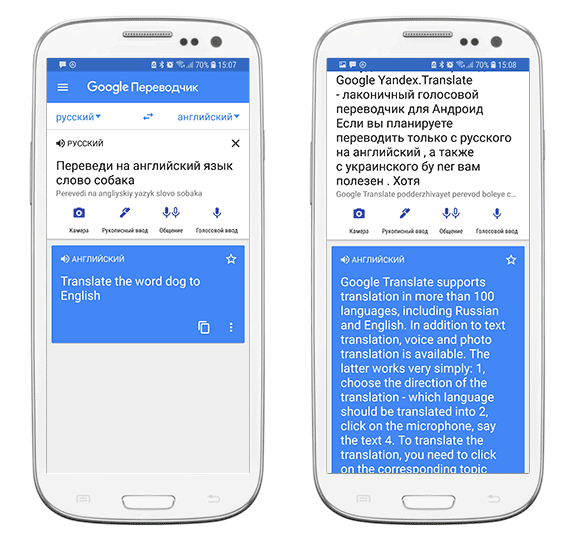
Практика показала, что голосовой перевод в Google Translate работает неплохо, без сбоев. Единственное что требуется для успешной работы приложения и нормального перевода — наличие более-менее стабильного интернет-соединения. К сожалению, этот голосовой переводчик не будет переводить фразы без доступа в Интернет. Впрочем, в текстовом варианте он может работать оффлайн — достаточно скачать нужные словари.
| Преимущества | Недостатки |
|
|
Yandex.Translate – лаконичный голосовой переводчик для Андроид
Если планируете переводить только с русского на английский, а также с английского в обратных направлениях — Яндекс Переводчик будет полезен.
Количество поддерживаемых языков пока не дотягивает до того же Google Translate (около 90 языковых пар), однако переводчик от Яндекса отлично справляется с голосовым переводом.
Как использовать голосовой переводчик:
- Запустите приложение Яндекс Переводчик на телефоне, нажав на иконку.
- Выберите язык текста, с которого нужно переводить, нажав на название языка в левой колонке.
- Укажите язык перевода, на который необходимо сделать аудиоперевод, нажав на значок в правой колонке.
- Нажмите на значок с изображением диалога
- Разрешите приложению Яндекс Переводчик записывать аудио, нажав на кнопку “Разрешить”.
- Нажмите на значок с флагом страны.
- Произносите слово или фразу на выбранном языке.
- Дождитесь аудио перевода.
- По нажатию кнопки с изображением динамика происходит озвучивание введенного текста.
В настройках голосового переводчика можно скачать офлайн словари для часто используемых языков, а также включить автоопределение языка. Языков для оффлайн перевода, опять же, мало, без интернета работают французский, немецкий, итальянский, испанский и несколько других словарей. Для большинства ситуаций этого, стоит полагать, достаточно.
| Преимущества | Недостатки |
|
|
Microsoft Translator – онлайн переводчик с озвучкой
Еще один голосовой переводчик для Андроид со звучным именем — Microsoft Translator. Приложение бесплатно, поддерживает звуковой перевод, текстовый, надписи, полученные с фото камеры и скриншотов.
Translator поддерживает около полусотни языков, работает как в онлайн, так и оффлайн, для этого необходимо закачать словари на телефон. Правда, в в переводчике аудио эта опция работать не будет, что и понятно.
Следует отметить, что перевод речи очень удобен, если вы находитесь рядом с собеседником и хотите на лету переводить разговор и отвечать на его же языке, используя для этого мобильный телефон. Использование Microsoft Translator показало, что такой способ общения возможен. Ничего особого для этого делать не надо, просто нажимаете на микрофончик в нужный момент и произносите что нужно сказать или предоставляете слово носителю иностранного языка. Если людей несколько, можно также переводить их слова. Так что переводчик с озвучкой и расшифровкой справляется прекрасно.
Перевод Microsoft Translator выдает достаточно качественный и детализированный. Есть несколько вариантов переводов, перевод отдельных слов и целых фраз.
| Преимущества | Недостатки |
|
|
SayHi Translate — простой бесплатный голосовой переводчик без рекламы
Глядя на обилие переводчиков на сайте Google Play, может сложиться впечатление, что вариантов много. На самом деле, удачных и реально работающих голосовых переводчиков для Андроид будет поменьше. Дальнейший их разбор показывает, что в них присутствует реклама либо интерфейс действительно ужасный.
Однако методом исключений мы обнаружили небольшой, но полезный переводчик, который достойно выполняет возложенные функции. Это SayHi Translate.
У переводчика простой и приятный дизайн и цветовая гамма. Есть несколько настроек: определить конец речи, запись звуков и автовоспроизведение.
Собственно выбор направления перевода осуществляется через главную страницу SayHi Translate. Для голосового перевода нужно нажать на один из микрофонов, в зависимости от того, хотите вы перевести себя на иностранный или наоборот – понять, что сказал собеседник или просто другой человек.
Для работы голосового переводчика SayHi Translate потребуется доступ в интернет, оффлайн функции здесь не поддерживаются даже при текстовом переводе.
| Преимущества | Недостатки |
|
|
Translate Voice – переводчик аудио
Translate Voice — приложение для перевода диалогов с одного языка на другой. Будет полезно, если вы хотите на лету перевести собеседника или наоборот, озвучить свои фразы на другом языке.
Вкратце отметим основные функции мобильного переводчика:
- Перевод между несколькими языками. В настройках выбираете язык, на котором произносятся фразы, а также направление перевода (по такому принципу работают многие голосовые переводчики). Немецкий, итальянский, испанский, английский русский, японский – всего около 100 языковых направлений.
- Переводить можно не только человеческую речь, но и простой текст — результат будет доступен в виде текста либо можно озвучить переведенные фразы.
- Публикация результатов перевода — можно отправить на почту, поделиться в социальной сети, сбросить в онлайн-облако.
- Доступно такое направление перевода: речь преобразуется в текст, затем текст переводится.
В общем и целом, переводчик Translate Voice удобен и прост в использовании (можно переводить в один клик). Приложение будет полезно для общения с носителями иностранных языков, простого текстового перевода.
| Преимущества | Недостатки |
|
|
Сравнение функций переводчиков (таблица)
| Название приложения | Работа без интернета | Англо-русский | Бесплатно |
| Google Translate | + | + | + |
| Яндекс Переводчик | частично | + | + |
| Microsoft Translator | — | + | + |
| SayHi Translate | — | + | + |
| Translate Voice | — | + | + |
Часто задаваемые вопросы
Как отправить перевод сообщением?
Если в приложении есть такая опция, то как правило работа с ней похожа в разных программах. Чтобы отправить перевод в виде сообщения, как правило, нужно действовать так:
- После завершения перевода выберите значок сообщения.
- Введите номер адресата – абонента мобильной связи или нажмите на изображение списка контактов и выберите нужный вам.
Нажмите «ГОТОВО» и «ОТПРАВИТЬ».
Как перенести текст из одного сервиса для перевода в другой?
Чтобы работать с переводом в другом приложении или перенести текст из другого приложения, можете использовать копирование и вставку. Проще это сделать, если удерживать палец на переведенном фрагменте. Тогда всплывет сообщение о том, что перевод скопирован. Затем зафиксируйте палец там, где нужно его разместить, и появится опция для вставки.
Какие возможности доступны для использования оффлайн-переводчика?
Это зависит от программы: того, какие опции для режима работы без интернета добавили разработчики. Также эта функция доступна не для каждого языка. Зайдите на страницу «Языки», выберите позицию из выпадающего списка. Будет видно, для каких пунктов доступен оффлайн-пакет. Информация также указана в разделе «Поддерживается» или «Доступен» или такие надписи стоят возле его позиции.
Почему в переводчике не работает режим оффлайн?
Проверьте, загружены ли языки, на которые нужны для автономного использования. Войдите в меню, выберите пункт выбора языков для режима оффлайн. Варианты появятся в верхней части экрана, с зеленой галочкой рядом с ними, или разработчики располагают их немного иначе, зависит от программы. Скачайте пакет для нужного вам языка и для того, на который нужно перевести текст. Если оба пакета загружены, и вы все еще не можете перевести в оффлайн-режиме, попробуйте переключиться в режим полета.
Источник